Windows üzerinde mikrofon kurulumu yaparken karşılaşılan cızırtı, ses gitmeme gibi sorunları mikrofon testi yaparak çözebilir ve uygun bir kurulumla cızırtı giderme yapabilirsiniz. Mikrofon testi için ilk yapmamız gereken mikrofonu sisteme bağlayıp hoparlörden ses gelip gelmediğini kontrol etmektir.
Hoparlör kullanarak mikrofon testi yapma
Mikrofonumuzu kırmızı ses girişine ya da laptop için mikrofon ikonlu girişine taktıktan sonra saatin yanındaki ses simgesini sağ ile tıklayıp kayıt aygıtları seçeneğine gelelim. Windows 7 için şu şekildedir:

Windows 10 için bu seçenek değişebiliyor. Sesler veya ingilizce windows için Sounds seçeneğine gelelim.
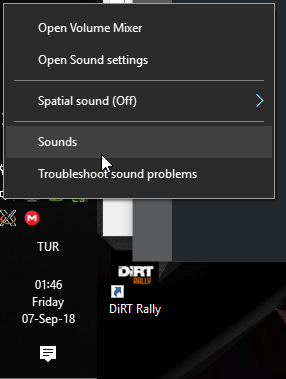
Ardından yukarıdaki seçeneklerden kayıt seçeneğine gelelim ve mikrofon özelliklerine girelim.

Burada dinle seçeneklerinden bu aygıtı dinle seçeneğini aktif hale getirerek mikrofon kurulumunu ve hoparlör bağlantısını yapmış olduk. Uygulama diyerek pencereyi kapattığımızda artık kendi sesimizi duyuyor olabilmemiz gerekiyor.
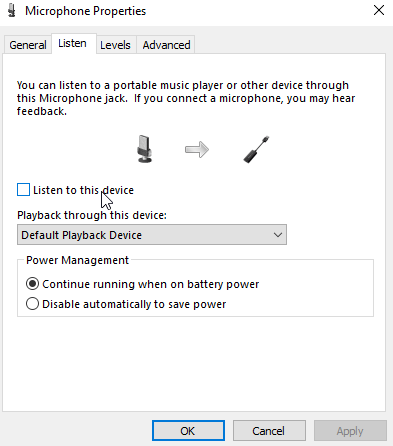
Bu aşamada cızırtı giderme ile uğraşabiliriz. Eğer seste cızırtı varsa veya az geliyorsa büyük ihtimalle kabloyla ilgili bir temassızlık sorunu olabilir.
Ses Kaydedicisi kullanarak mikrofon testi yapma
Başlat menüsüne ses kaydedicisi yazarak Windows’un dahili ses kaydetme programı ile kendi sesini kaydedip oynatabilirsiniz.
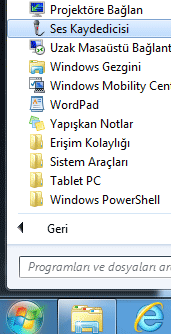
Gerekli testleri yapmak için sesin yeterli olup olmadığını anlamak için oldukça etkili bir yöntem.
İnternet üzerinden mikrofon testi yapma
Ses kaydedici programı yerine internet siteleri üzerinden de aynı işlemi yapabilirsiniz. https://webcammictest.com/check-microphone.html adresi üzerindeki online ses kaydetme seçeneği ile mikrofon ses gitmeme, cızırtı gibi sorunları tespit edebilirsiniz.
Windows Mikrofon Kurulumu ve Ayarları
Mikrofon kurulumu ve ayarları Windows ortamında otomatik olarak yapılır. Daha fazla detay için Microsoft’un kendi sitesinden yararlanabilirsiniz:
Allah Razı Olsun kimse yapamadı sen yaptın